Cara Menyinkronkan Wallpaper Di Seluruh Desktop Di Windows 10
Wallpaper khusus adalah bagian paling dasar dari personalisasi yang dilakukan pengguna. Anda dapat menyesuaikan wallpaper di hampir semua perangkat dan sistem operasi. Windows tidak berbeda. Kemampuan untuk mengubah wallpaper telah menjadi bagian dari Windows sejak awal. Ada tab Pengaturan khusus untuk mengubah wallpaper desktop di Windows 10. Jika Anda mengklik kanan gambar di File Explorer, menu konteks memiliki opsi untuk menjadikannya sebagai wallpaper. Opsi ini telah ada sejak Windows 7, bahkan mungkin Windows Vista. Windows 10 tidak berbeda dan dilengkapi dengan peningkatan; sinkronisasi wallpaper. Jika Anda memiliki lebih dari satu PC Windows 10, Anda dapat menyinkronkan wallpaper di seluruh desktop. Begini caranya.
Ini hanya berfungsi pada Windows 10. Ini tidak akan berfungsi untuk pengguna Windows menggunakan akun lokal. Anda harus menghubungkan akun Microsoft Anda ke akun pengguna Windows Anda untuk menyinkronkan wallpaper Anda di desktop. Anda harus menghubungkan akun Microsoft Anda ke akun pengguna Anda di semua desktop dan bukan hanya satu.
Buka aplikasi Pengaturan dan pergi ke grup pengaturan Akun.
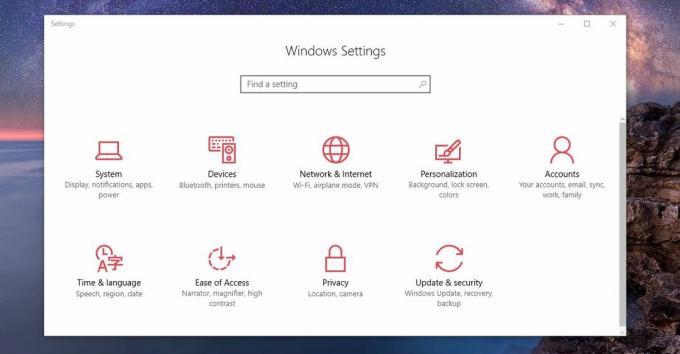
Buka tab ‘Sinkronkan pengaturan Anda’.

Dan aktifkan sakelar ‘Sinkronisasi pengaturan’ dan ‘Tema’ pada under Pengaturan sinkronisasi individual ’. Anda dapat mematikan semua pengaturan lainnya di bawah ‘Pengaturan sinkronisasi individu’. Mereka tidak memiliki dampak apa pun pada wallpaper.
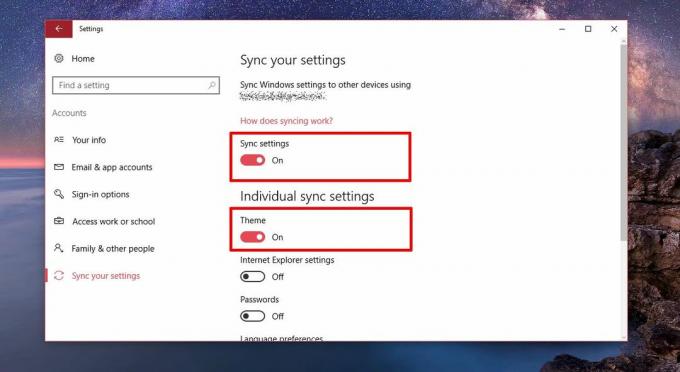
Ulangi langkah ini di semua sistem yang ingin disinkronkan wallpaper Anda. Misalnya, jika Anda ingin wallpaper yang sama di komputer rumah dan kantor Anda, aktifkan opsi ini pada keduanya. Tidak perlu dikatakan, Anda harus menggunakan akun Microsoft yang sama di kedua sistem.
Saat Anda mengganti wallpaper, perubahan akan tercermin di semua desktop Anda. Windows 10 pada dasarnya menyinkronkan 'tema' desktop Anda sehingga selain perubahan wallpaper, warna aksen Anda juga akan berubah. Jika Anda telah mengaktifkan warna pada Start Menu dan Taskbar, itu juga akan disinkronkan. Pengaturan transparansi, sebagaimana diatur dari aplikasi Pengaturan akan disinkronkan di desktop juga.
Tidak jelas desktop Windows 10 mana yang diperlakukan sebagai desktop master. Tampaknya sistem yang paling sering Anda habiskan adalah sistem yang diperlakukan Windows 10 sebagai desktop utama. Wallpaper yang Anda ubah di desktop utama Anda akan disinkronkan ke desktop lain.
Anda harus terhubung ke internet untuk menyinkronkan desktop. Ketika Anda masuk ke sistem yang berbeda, mungkin perlu beberapa menit untuk menyinkronkan tema dan wallpaper. Jika terlalu lama, nonaktifkan dan aktifkan sinkronisasi tema dari aplikasi Pengaturan.
Pencarian
Tulisan Terbaru
CCleaner 3 Membawa Alat Wiper Drive, Pembersihan Penyimpanan HTML5 Dan Lainnya
CCleaner telah berjalan jauh sejak rilis pertamanya sebagai CrapCle...
Tiny Notepad Adalah Editor Teks Berbasis Metro Untuk Windows 7, Vista & XP
Notepad adalah editor teks paling dasar yang tersedia untuk digunak...
Pemberitahu Surat: Dapatkan Pemberitahuan Gmail Desktop Untuk Banyak Akun
Gmail telah menjadi salah satu layanan email paling populer di duni...



